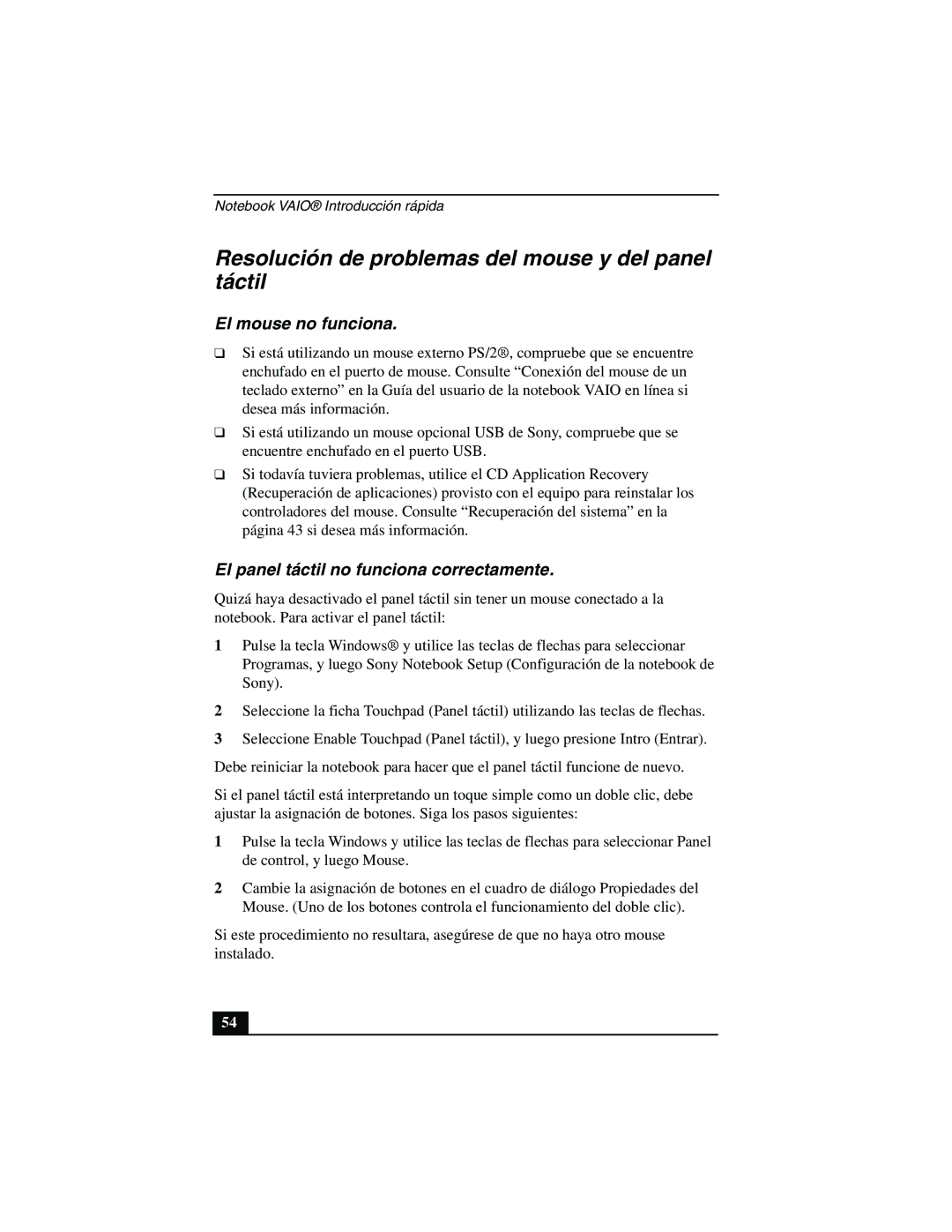Notebook VAIO® Introducción rápida
Resolución de problemas del mouse y del panel táctil
El mouse no funciona.
❑Si está utilizando un mouse externo PS/2®, compruebe que se encuentre enchufado en el puerto de mouse. Consulte “Conexión del mouse de un teclado externo” en la Guía del usuario de la notebook VAIO en línea si desea más información.
❑Si está utilizando un mouse opcional USB de Sony, compruebe que se encuentre enchufado en el puerto USB.
❑Si todavía tuviera problemas, utilice el CD Application Recovery (Recuperación de aplicaciones) provisto con el equipo para reinstalar los controladores del mouse. Consulte “Recuperación del sistema” en la página 43 si desea más información.
El panel táctil no funciona correctamente.
Quizá haya desactivado el panel táctil sin tener un mouse conectado a la notebook. Para activar el panel táctil:
1Pulse la tecla Windows® y utilice las teclas de flechas para seleccionar Programas, y luego Sony Notebook Setup (Configuración de la notebook de Sony).
2Seleccione la ficha Touchpad (Panel táctil) utilizando las teclas de flechas.
3Seleccione Enable Touchpad (Panel táctil), y luego presione Intro (Entrar). Debe reiniciar la notebook para hacer que el panel táctil funcione de nuevo.
Si el panel táctil está interpretando un toque simple como un doble clic, debe ajustar la asignación de botones. Siga los pasos siguientes:
1Pulse la tecla Windows y utilice las teclas de flechas para seleccionar Panel de control, y luego Mouse.
2Cambie la asignación de botones en el cuadro de diálogo Propiedades del Mouse. (Uno de los botones controla el funcionamiento del doble clic).
Si este procedimiento no resultara, asegúrese de que no haya otro mouse instalado.
54